格安スマホへの乗り換えは、auユーザーならUQモバイルがおすすめです。UQモバイルはauのサブブランドなので乗り換えも楽です。この記事ではauからUQモバイルに乗り換えたい方向けに、乗り換えの手順やメリット・デメリットを紹介します。自分が乗り換えた方がいいかどうか、乗り換えたいときの方法まで分かります。自分にぴったりの選択ができるので、検討中のあなたのお役に立ちますよ!
\ UQ mobileへの申し込みはこちらから /
auからUQモバイルへの乗り換えはオンライン手続きがおすすめ
auからUQモバイルに乗り換えるには、オンラインの手続きがおすすめです。乗り換え方法は店舗とオンラインの2通りあるのですが、店舗にはないメリットがオンラインにはあるからです。
- オンラインだけのキャンペーンがある
- 365日・24時間手続きが可能
- 待ち時間がない
- 在庫切れのリスクがほとんどない
自分でオンラインでやるのは不安に感じるかもしれませんが、サポートも充実しています。
auからUQモバイルに乗り換える手順
では、auからUQモバイルに乗り換える手順を紹介します。今使っている端末を引き続き使うのか、新たに端末を購入するのかによって手順が変わります。ご自分の場合に合わせて、不要な手順は飛ばして進めてください。
SIMロックを解除する(一部端末のみ)
SIMロックとは、契約していない携帯電話会社では携帯端末を使えないようにロックしてあることを言います。今お使いの端末を乗り換え後もそのまま使うときには、このSIMロックを解除することが必要です。端末を買い替える場合はこの手順は不要です。
また、実は端末を継続して使う場合でも、auからUQモバイルへの乗り換えなら多くの端末でこの手順の必要がありません。UQモバイルはau系の回線を利用するためです。解除が必要かどうかの確認は公式サイトで行うことができます。
SIMロック解除は店舗・オンライン2つの方法がありますが、オンラインがおすすめです。店舗ではスタッフがお任せでやってくれますが有料(税込3,300円)です。しかしオンラインなら無料です。手続きも難しくありませんので、自分でやってみてもよいでしょう。
オンラインの解除方法は次の通りです。
|
【SIMロックの解除方法】 1. au公式サイト「SIMカードに関するご案内」の「SIMロック解除のお手続き」を開く 2. 下にスクロールし、「SIMロック解除可能な機種の対応周波数帯一覧」でSIMロック解除できる機種か確認する 3.「お手続き方法」の 「パソコン・スマートフォン」の「SIMロック解除のお手続き(My au)」をタップ/クリックしてログインする 4.下にスクロールして「SIMロック解除可否」が解除可能になっているか確認する 5.左上のチェックを入れる 6.下にスクロールして「次へ」をタップ/クリックする 7.内容を確認する 8.解除の理由を選択し、「この内容で申し込む」をタップ/クリックする 9.手続き完了 |
MNP予約番号を取得する
MNP予約番号とは、電話番号を引き継ぐ手続きに必要な10桁の番号です。取得するには4つの方法があります。
- My au(オンライン 受付:24時間)
- Ezweb(オンライン 受付:24時間)
- 電話(0077-75470 ※無料 受付:9:00~20:00)
- 店舗(auショップ/au Style・トヨタ au取扱店※一部除く 受付:店舗により時間が異なる)
なお注意すべき点として、MNP予約番号には有効期限があります。予約日を含めて15日間なので、その間に乗り換えの申し込みをしなくてはなりません。また、申し込み手続きまで番号は紛失しないようにしましょう。
なお有効期限を過ぎたからと言って自動でauが解約になるわけではありません。UQモバイルの契約手続き完了をもってauの解約となります。
またMNP予約番号の残り有効期限によっては、UQモバイルと契約ができない場合もあります。MNP予約番号を取得してから2日以内には申し込みを行いましょう。
必要なものを用意してUQモバイルに申し込む
|
【必要なもの】
|
オンラインの申し込みは、画面の指示に従って進めるだけなので難しくありません。申し込みの流れは次の通りです。auの端末をそのまま使う場合(SIMのみ契約)と新しい端末+SIMのセットで契約する場合とで若干手順が異なります。なお、モバイルサイトとPCサイトとで多少表現が違う部分もあります。
\ UQ mobileへの申し込みはこちらから /
【申込の流れ】
1.UQモバイルの「オンラインショップ」(公式サイトとは別)にアクセスする
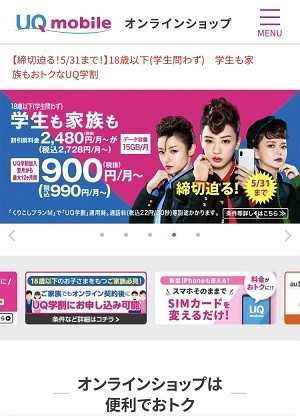
2.「SIMもしくは端末を選択」で、希望する方をタップ/クリックする
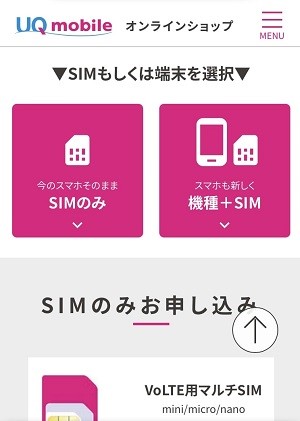
3.「商品・料金プラン選択」のページに移動する
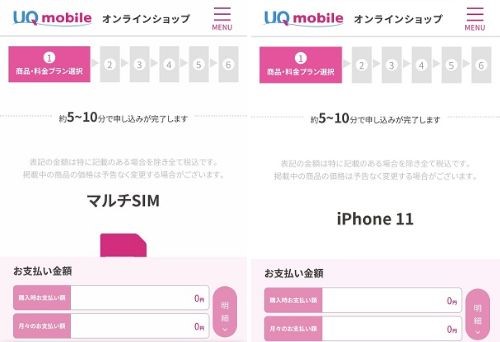
4.端末も購入する場合は、機種や容量・色などを選択する
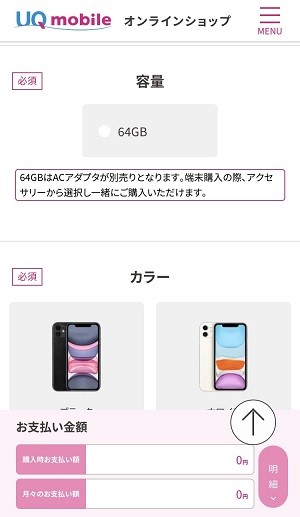
5.その他該当・希望する事項を選択していく
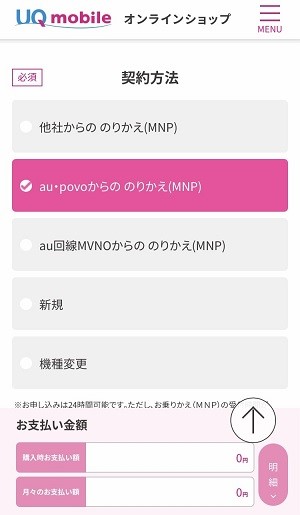
6.「ご購入手続きへ」をクリック・タップ
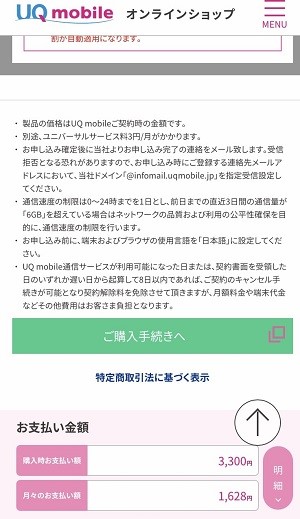
7.「ご契約条件の確認」のページに移動する
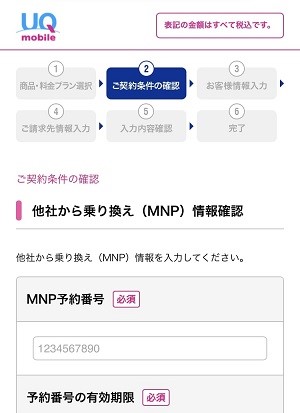
8.必要事項を選択していく
9.必要事項をすべて選択・入力したら確認画面になる
10.確認したら完了
申し込み完了後に、本人確認書類の写真データをアップロードする必要があります。書類全体が映っていて文字がすべて読めるデータが必要になります。あらかじめ撮影・保存しておきましょう。
SIMカード(と端末)の発送は、申し込み手続きと審査完了の翌日が基本です。2~3営業日で届きます。
回線切り替えをする
SIMカード(と端末)が届いたら、回線切り替えをします。切り替えには30分程度かかります。
|
【回線切り替えの手順】 1. UQモバイル公式サイトの右上、「my UQ」をタップ/クリックし、「my UQ mobile」を選択してログインする 2. 下にスクロールし、「受付情報確認」をタップ/クリックする 3. 「回線切替」をタップ/クリックする 4. 内容を確認し、「実行する」をタップ/クリックする 5. 切り替え完了 |
「お申し込み状況一覧」で受付状況を確認してみましょう。もしもステータス欄が「回線切替エラー」となっていた場合、UQお客さまセンターに問い合わせてください。なお、切り替えの受付時間は9:30~20:30、UQお客さまセンターは21:00終了です。時間に余裕をもって手続きを行いましょう。
切り替えが完了すると自動的にauとの契約が解消され、auのSIMカードが使えなくなります。
なお自分で回線切り替えをしない場合、出荷日+7日で自動的に切り替えされます。
APN設定(ネットワーク設定)をする
APN設定とは、契約した携帯電話会社のネットワークに端末を接続できるようにする設定です。新規購入の場合はあらかじめ設定されていますが、格安スマホに乗り換えるときは初めにこの設定をしなくてはいけません。auの端末やSIMフリーの端末を使う場合にはこの設定が必要となります。UQモバイルの端末を使う場合はこの手順は不要です。
以下にAPN設定の手順をまとめます。iPhoneの場合はあらかじめApple IDとパスワードを用意しておいてください。
まず準備として、APN設定の前に次の手順でSIMカードを交換します。
- 端末の電源を切り、SIMカードを取り出す(カードの場所は機種によって異なる)
- UQのSIMカードをセットし、電源を入れなおす
ここからはAndroidとiPhoneとで方法が違うため、別々に説明します。
- AndroidのAPN設定方法
端末のメーカー・機種によって、項目の名前や設定画面への経路が多少違う場合があります。以下は一例です。
- 「設定」をタップ
- 「無線とインターネット」をタップ
- 「モバイルネットワーク」をタップ
- 「詳細設定」をタップ
- 「アクセスポイント」をタップ
- UQモバイルのAPNを設定
APNの設定を入力する場合と、表示されている中から選択する場合とがあります。また項目名が「APN設定」ではなく「CPA設定」になっている場合もあります。
【APN設定に必要な項目】
| 項目 | 設定値 |
|---|---|
| APN名・アクセスポイント名 | uqmobile.jp |
| APN・APN設定 | uqmobile.jp |
| ID・ユーザーID・ユーザー名 | uq@uqmobile.jp |
| パスワード | uq |
| 認証タイプ・PPP認証タイプ・暗号タイプ | CHAP |
| APNプロトコル | IPv4v6・IPv4/IPv6 |
| APNタイプ | default,mms,supl,hipri,dun |
- iPhoneのAPN設定方法
iPhoneの場合、「プロファイル」というデータをダウンロード・インストールすることでAPN設定を行います。このとき、Wi-Fiに接続している必要があります。設定の前にインターネット環境を確認してください。
- サインインの画面になっているので、Apple IDとパスワードを入力
- 「了解」をタップ
- 画面左上の通信状況の部分に「UQ mobile」と表示されていることを確認
- Safariでプロファイルをダウンロードするページにアクセス
- メッセージが表示されるので「許可」をタップ
- メッセージが表示されたら「閉じる」をタップ
- トップ画面より「設定」をタップ
- 「一般」→「プロファイル」の順にタップ
- 機種により違うが、次のどちらかが表示されるのでタップ
「UQ mobile」(iPhone 5/5s/5c)または「UQ mobile for iOS Ver2.0」(それ以降の機種)
- 「インストール」をタップ(端末でパスコードを設定している場合は、次にパスコードも入力)
- 右上の「次へ」をタップ
- 「インストール」をタップ
- 「完了」をタップ
- インストール完了
auからUQモバイルに乗り換えるメリット
auからUQモバイルに乗り換えると、いくつものメリットがあります。具体的に見ていきましょう。
月々のスマホ代が安くなる
まず、月々のスマホ代が安くなります。次の表を見てください。
| au | UQモバイル | |
|---|---|---|
| プラン | ピタットプラン 5G | くりこしプランS |
| データ量 | 1~4GBの場合 | 3GB |
| 月額料金 | 3,278円~4,928円 | 1,628円 |
au・UQモバイルそれぞれのほぼ同じ通信量のプランですが、UQモバイルの方は約2,000~3,000円安くなっています。この場合では、1年間で30,000円前後節約できることになります。
月々の費用のほか、切り替え時も契約解除料が返金され実質無料となるなどお得です。
端末はそのままで乗り換え可能
端末を買い替えたばかりでも、使い慣れた端末を使い続けたいときでも、端末はそのままで乗り換えることができます。しかもUQモバイルはauのサブブランドなので、ほかのキャリアに比べて乗り換えるときの設定や手続きも少なくて済みます。
iPhoneならすべてのシリーズでテザリングに対応している
iPhone5S以降の製品はすべてテザリングに対応しています。Androidも一部の機種を除き利用することができます。テザリングが可能な機種であれば、オプションを申し込んだり追加料金を払ったりすることなく利用できます。設定も簡単です。ご利用の機種がテザリングできるかどうかは、公式サイトの「動作確認端末一覧」で確認できます。
なおテザリングとは、端末を利用してほかのタブレットやゲーム機などをインターネットに接続することです。端末をルーター代わりに使うということです。
通信速度が安定している
UQはほかの格安スマホ会社と比べて通信速度が安定しており、ストレスなく使うことができます。スマホやタブレットの市場調査などを行っているMMD研究所による「2019年3月格安SIM・格安スマホ通信速度調査」という調査があります。東京・名古屋・大阪の3大都市でダウンロード速度を調査した結果、UQモバイルは中央値・全日全時間帯の平均値ともに最高値となっています。格安でも通信速度に問題がなく安心です。
Pontaポイント(au WALLETポイント)を引き継げる
UQモバイルへの乗り換えなら、au IDを引き継ぐことでポイントの引継ぎが可能です。2020年5月よりau WALLETポイントからPontaポイントに変わっています。au PAY アプリでPontaカードを連携(au IDとPonta会員IDを連携)してポイントを引き継ぐことができます。ただし注意点として、UQモバイルの利用でポイントが付与されることはありません。
\ UQ mobileへの申し込みはこちらから /
auからUQモバイルに乗り換えるデメリット
UQモバイルへの乗り換えは、メリットだけではなくデメリットもあります。以下にデメリットについてまとめます。
メールアドレスなどau関連のサービスを使えなくなる
乗り換え後はauのキャリアメール(@au.com/@ezweb.ne.jp)が乗り換え後は利用できなくなります。連絡やサービスの登録にキャリアメールを利用している場合は、事前に変更の連絡や登録内容の変更が必要になります。auのキャリアメール(@au.com/@ezweb.ne.jp)が利用できなくなります。連絡やサービスの登録にキャリアメールを利用している場合は、事前に変更の連絡や登録内容の変更が必要になります。
そのほか、auスマートバリューや家族割プラスなどのサービスを受けていた場合も、乗り換え後は利用できなくなります。なおau PAYは乗り換え後も利用できます。
スマホの残債は乗り換え後も請求される
分割払いでスマホを購入していた場合は、機種代金の未払い分は乗り換え後も支払わなくてはいけません。また、端末の購入とセットで契約をしていた場合はさらに注意が必要です。セットにより割引を受けていた場合は、割引が適用外になる可能性が高いと言えます。
乗り換えは、機種代金の支払いが済んでからの方が無難です。
データ容量の大きいプランがない
UQモバイルは、データ容量の大きいプランがありません。音声通話機能付きのプランの中でデータ量が最大なのは25GBまで利用できる「くりこしプランL」です。データ容量を超過すると、通信制限がかかってしまいます。使い放題に慣れている人・毎月のデータ通信量が25GB以上の人には向いていません。
なお音声機能なしのデータ通信のみであれば「データ無制限プラン」がありましたが、すでに新規受付は終了しています。
LINEの年齢認証ができない
UQモバイルはLINEの年齢認証に対応していないため、年齢の認証ができません。LINEでID検索や電話番号を利用した友だち検索をするには年齢認証が必要なので、UQモバイルでID検索・年齢認証をしようと思ってもできません。
乗り換え前のauの契約中に年齢認証を済ませておきましょう。そうすれば乗り換え後もID検索・友だち検索することが可能になります。
データの移行は自分でしなければならない
新しい端末に変える場合は、古い端末に保存してあるデータを自分で移行しなくてはいけません。端末を引き続き利用する場合は不要です。移行するデータの例としては、写真やアドレス帳などがあります。
データの移行は次の3つの方法があります。
- クラウドを利用して移行する
- SDカードを利用して移行する
- パソコンを利用して移行する
古い端末・新しい端末の機種(AndroidかiPhoneか)の組み合わせによって具体的な方法や手順が変わるので、概略のみまとめます。
クラウドを利用して移行する
AndroidはGoogleドライブ、iPhoneはiCloudを経由して移行します。古い端末でクラウドにデータをバックアップし、新しい端末でログインしてそのデータを保存します。写真や動画はGoogleフォトなどほかのクラウドサービスを利用して移行することも可能です。
クラウド経由の場合、Wi-Fiなどインターネットを利用して移行することになります。移行するデータはアドレス帳など個人情報も含まれるため、フリーWi-Fiなどは避けてセキュリティの高い安全な通信環境で行いましょう。
SDカードを利用して移行する
AndroidはSDカードを利用して移行することができます。セキュリティ上も安全度が高く、おすすめの方法です。iPhoneは本体にSDカードを装着することができないので、この方法は基本的に不可能です(外付けのSDカードリーダーを購入して利用すれば可能)。手順は次の通りです。
- 古い端末にSDカードを挿入
- ファイル管理アプリからSDカードにデータを保存
- 新しい端末にのSDカードを挿入・データを端末に保存
SDカードの抜き差しは電源をOFFにして行ってください。
パソコンを利用して保存する
パソコンがあるのならこの方法もおすすめです。インターネットを介さないのでセキュリティ面でも安心です。次の手順で行います。
- USBケーブルで古い端末とパソコンを接続
- 移動させたいデータをパソコンで操作・選択しパソコンに保存
- 新しい端末をパソコンに接続
- のデータを端末に保存
そのほか参考までに、LINEのデータは古い端末でバックアップして引き継ぎます。Twitter、Instagram、FaceBookなどのSNSは移行の必要はありません。新しい端末でアカウント名・パスワードなどを入力してログインすればOKです。
まとめ
手続きや費用面を考えると、auからUQモバイルへは乗り換えがしやすくおすすめです。乗り換えると毎月の費用を抑えることができます。使用しているデータ通信量がそれほど多くない・割引プランを使っていない・端末の機種代金の支払いが終わっているという場合は、乗り換えを検討してみることをおすすめします!
\ UQ mobileへの申し込みはこちらから /


